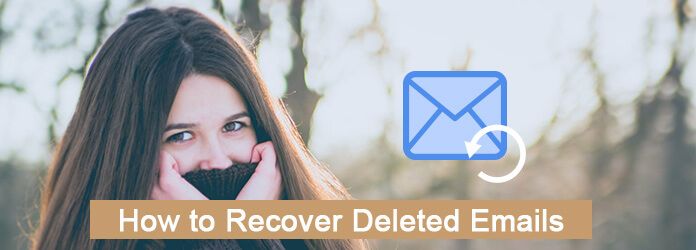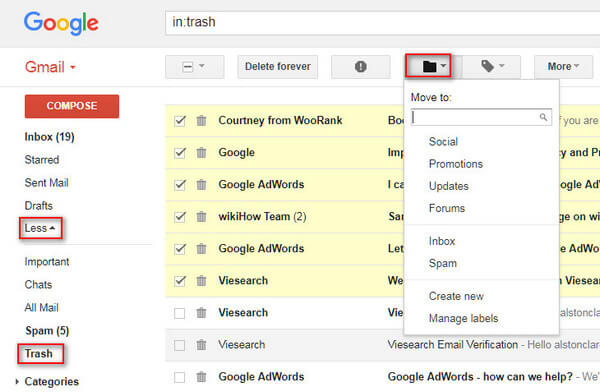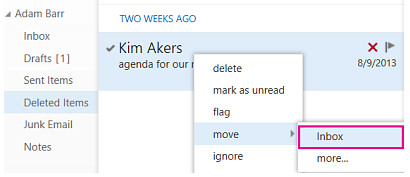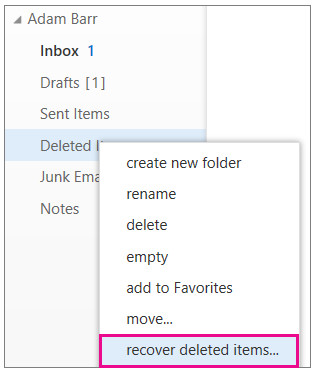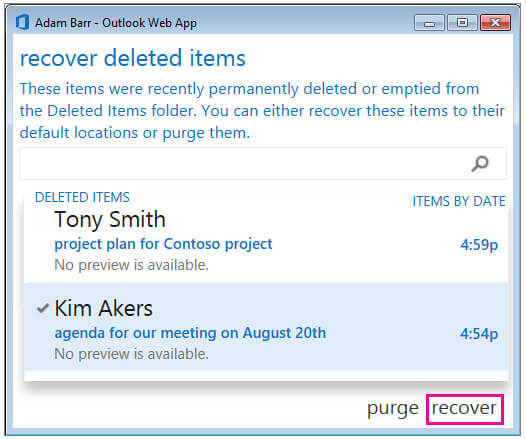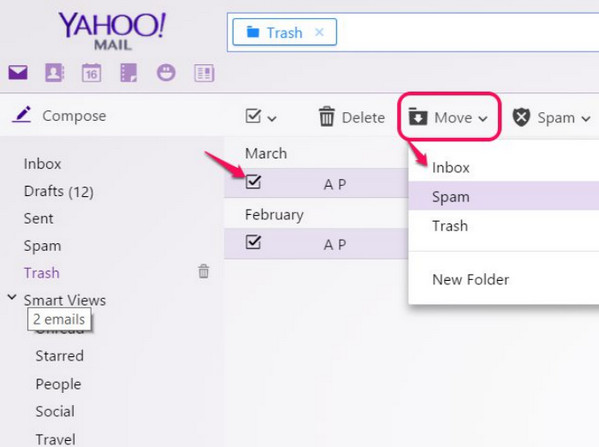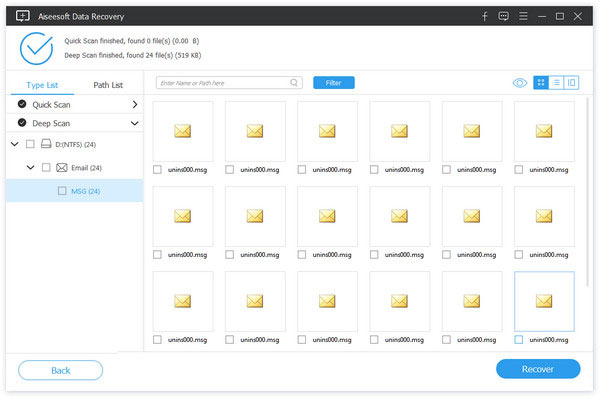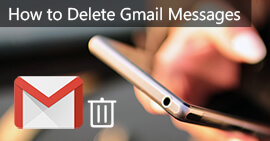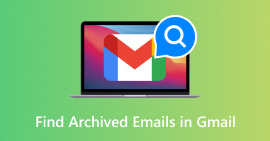[Successo al 100%] Come recuperare le email cancellate di Gmail / Yahoo / Outlook
Sommario
Quando hai eliminato le e-mail sul tuo iPhone o sul Web online, la prima cosa è recuperarle dal cestino. Se le e-mail vengono eliminate dal cestino, dove vengono recuperate? Questo è il punto in questa pagina. Puoi trovare le soluzioni di successo per recuperare le email cancellate da Outlook, Gmail, Yahoo, ecc.
La scorsa settimana, ho eliminato le e-mail dal mio account Gmail. Ma ora, penso di aver fatto qualcosa di sbagliato e voglio accedere alle e-mail. È possibile recuperare le e-mail di Gmail eliminate?
Ho eliminato le email dal mio account Yahoo. Dopo 10 giorni, voglio recuperarli e trovarli nella spazzatura, ma non trovo nulla lì. Come recuperare le email cancellate?
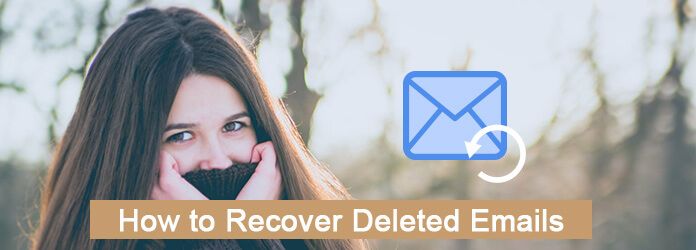
Recupera email cancellate
L'e-mail è un modo efficace per comunicare tra loro. Puoi usare la posta elettronica Yahoo per contattare il tuo partner, puoi anche usare Outlook per comunicare con i tuoi colleghi. Tuttavia, puoi utilizzare il tuo account Gmail per ricevere e-mail personali. Tuttavia, nessuno può evitare incidenti.
Potresti trovarlo infastidito a causa della perdita di dati dopo aver eliminato le e-mail.
Questo è ciò di cui discuteremo in questa pagina.
Abbiamo raccolto alcuni modi efficienti per recuperare e-mail cancellate da cestino e cestino vuoto sul web, telefono cellulare e computer.
1Come recuperare le email cancellate dal cestino (7/30 giorni)
Il modo per recuperare le email cancellate dal cestino è simile. Quindi qui, elenchiamo solo i passaggi dettagliati di tali servizi di posta elettronica ampiamente utilizzati come Yahoo, Gmail e Outlook.
Come recuperare e-mail cancellate da Gmail
1Accedi all'account Gmail con il tuo account Gmail sul Web. (L'account o la password di Gmail sono stati dimenticati? Ottieni Ripristino di Gmail qui.)
2Fai clic su "Altro" dal lato sinistro per selezionare "Cestino" e puoi visualizzare le e-mail eliminate nell'elenco.
3Spuntare le e-mail che si desidera ripristinare, fare clic sull'opzione "Sposta in:" e selezionare il luogo che si desidera ripristinare.
Quindi devi solo attendere e ripristinare le e-mail cancellate.
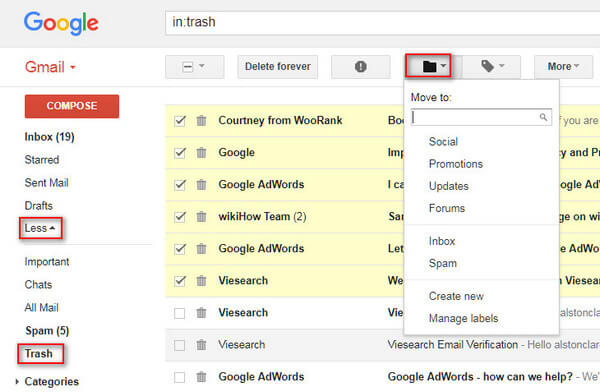
Consiglio
Quando elimini un messaggio, questo rimane nel Cestino per 30 giorni. Per recuperare le e-mail cancellate nell'arco di 30 giorni, visitare la parte 2.
Come recuperare le email cancellate in Outlook
Puoi recuperare le e-mail dagli elementi eliminati sull'app Web o sull'app desktop sul tuo computer.
Ripristina le email cancellate online da Posta eliminata
1Accedi al tuo account Outlook. Nell'elenco delle cartelle e-mail, fai clic su "Elementi eliminati".
2Trova le e-mail che desideri recuperare, fai clic su "Sposta"> "Posta in arrivo" per selezionare la posizione in cui recuperare le e-mail eliminate.
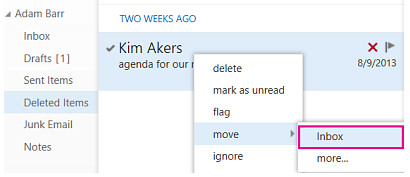
Invece di recuperare la posta elettronica, se si desidera richiamare la posta elettronica da Outlook dopo averla inviata, è possibile leggere questa pagina: Come richiamare un'e-mail da Outlook.
Ritrova le email cancellate che non sono più presenti in Posta eliminata
Se le tue e-mail non sono più presenti in Posta eliminata per i seguenti motivi:
Elimina un elemento dalla cartella Posta eliminata.
Svuota la cartella Posta eliminata.
Elimina definitivamente un elemento selezionandolo e premendo Maiusc + Elimina.
Quindi dovresti provare i seguenti modi per recuperare le email cancellate da Outlook:
1Accedi al tuo account. Nell'elenco delle cartelle e-mail, fai clic con il pulsante destro del mouse su "Elementi eliminati", quindi fai clic su "Ripristina elementi eliminati".
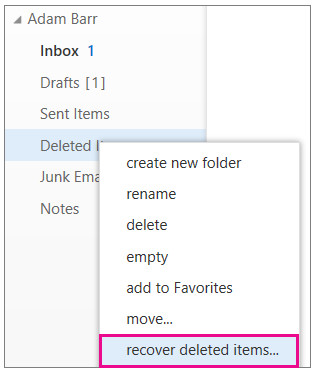
2Se necessario, utilizzare la casella di ricerca per trovare l'elemento che si desidera ripristinare. Quando trovi l'elemento, selezionalo, quindi fai clic su "Ripristina".
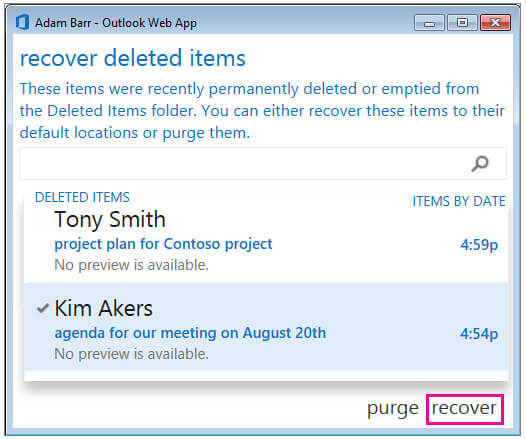
Se non riesci ancora a trovare le e-mail cancellate in questo modo, devi passare alla parte 2 per ottenere il recupero delle e-mail.
Come ripristinare le e-mail da Yahoo
Yahoo email ti dà anche la spazzatura per avere l'opportunità di rimpiangere la tua cancellazione di e-mail.
1Vai a Yahoo Mail e accedi al tuo account Yahoo (Come risolvere Recupero dell'account Yahoo?).
2Fai clic su "Cestino" nel riquadro di sinistra per accedere a tutte le email eliminate.
3Selezionare le e-mail eliminate e fare clic su "Sposta" per selezionare la posizione in cui si desidera ripristinare le e-mail eliminate.
Ora hai recuperato l'e-mail, comprese tutte le immagini allegate nella posizione selezionata.
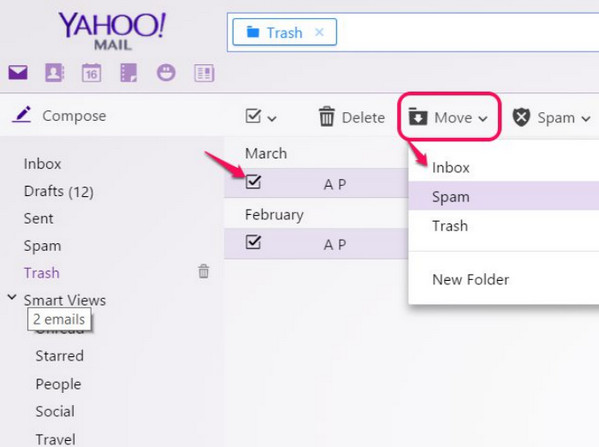
Consiglio
Se una delle tue e-mail è stata cancellata o scomparsa negli ultimi 7 giorni, puoi inviare una richiesta di ripristino al supporto Yahoo per recuperare i messaggi persi. Se il supporto di Yahoo non ti aiuta, dovresti leggere la parte 2 per ottenere il recupero.
2Come recuperare e-mail cancellate in modo permanente (computer Android iPhone)
Se usi l'app di posta sul tuo cellulare o computer, le e-mail e gli allegati eliminati possono essere recuperati nel software di terze parti.
Come recuperare e-mail cancellate sul computer
Per il recupero di e-mail e allegati eliminati sul computer, Aiseesoft Recupero dati può aiutarti esattamente.
- Accedi alle e-mail e agli allegati eliminati (ZIP, foto, Word, ecc.) Sul computer.
- Ripristina file da RAID, disco rigido, scheda di memoria, unità flash, ecc.
- Ripristina file multimediali come foto, video, file audio, ecc.
- Ripristina documenti come Word, Excel, PowerPoint, PDF, ZIP, ecc.
- Ritrova gli altri dati cancellati.
- Recupera i dati dal disco rigido formattato, arrestato in modo anomalo, eliminato, attaccato da virus, ecc.
- Ripristina i dati inaccessibili o nascosti dal disco rigido RAW, dalla partizione RAW, dai danni al sistema di dati, dalla perdita di partizioni, ecc.
- Compatibile con il recupero dei dati su Windows 10 / 8.1 / 8/7 / Vista / XP (SP2 o successivo).
Ora, vediamo i passaggi dettagliati del recupero email cancellate da iPhone, Telefono o computer Android.
1Scarica, installa e avvia questo strumento sul tuo computer.
2Scansione di e-mail e allegati
Nell'interfaccia principale, vedrai tutti i driver rilevati sul tuo computer. Qui, è necessario contrassegnare il tipo di dati e l'unità per la scansione e il ripristino.
Sotto "Controlla tutti i tipi di file", puoi selezionare i tipi di dati da "Immagine", "Audio", "Video", "Email", "Documento" e "Altro". Qui è necessario selezionare "Email".
Se si desidera ripristinare gli allegati, è necessario selezionare anche i tipi di dati degli allegati.
In "Unità disco rigido", selezionare l'unità in cui sono state eliminate le e-mail.
Fai clic su "Scansione" per avviare una scansione rapida per eseguire la scansione dei dati persi sul tuo computer.

3Recupera e-mail
Al termine del risultato della scansione, è possibile visualizzare tutti i tipi di file e-mail scansionati visualizzati nell'interfaccia.
Tutte le e-mail sono classificate in base ai formati e-mail (i formati e-mail comunemente usati sono MSG, MBOX ed EML.)
Seleziona le e-mail e fai clic su "Ripristina" per estrarre le e-mail sul tuo computer.
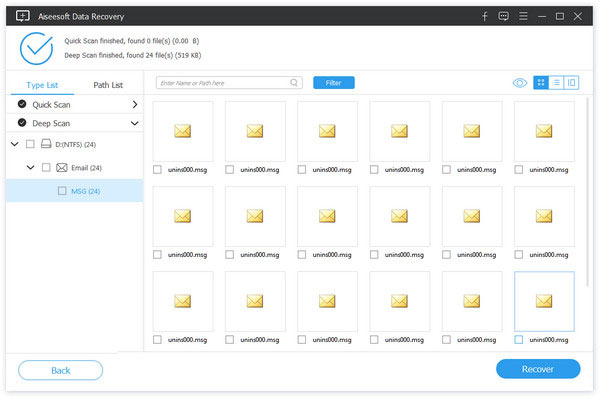
Per il recupero delle e-mail su iPhone, puoi fare riferimento a questo post: Come recuperare e-mail cancellate su iPhone.
Per il recupero di email Android cancellate, dovresti andare a Come recuperare i dati cancellati su Android.
Conclusione
Questa pagina si concentra sul recupero delle e-mail dal cestino in un tempo limitato e sul recupero dalla cartella eliminata in modo permanente. Che tu abbia perso le e-mail online o su computer o telefono cellulare, puoi sempre trovare le soluzioni di successo qui.
Sentiti libero di lasciare i tuoi commenti in caso di domande.
Inoltre, non esitare a condividere questo post con i tuoi amici se ti aiuta molto.
Cosa pensi di questo post?
Ottimo
Valutazione: 4.8 / 5 (in base ai voti 147)